基本がわかる!レイヤーの使い方
[ CHAPTER-01 ]
[ CHAPTER-02 ]
[ CHAPTER-03 ]
[ CHAPTER-04 ]
[ CHAPTER-05 ]
[ CHAPTER-06 ]
[ CHAPTER-07 ]
[ CHAPTER-08 ]
[ CHAPTER-09 ]
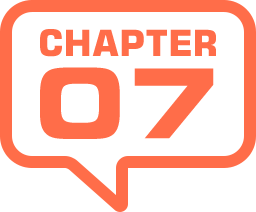
描画モードの変更
レイヤーの重なり条件を選択できる高度な機能で、画像合成のさまざまな表現が設定できます。
描画モードを設定できる画像は、Photoshop で現在作業中のレイヤーを含む画像、または、Photoshop 形式 ( .psd ) で保存されたレイヤーを含む画像に限られます。
![描画モード[通常]・描画モード[ハードライト]](https://psgips.net/wp-content/uploads/2021/07/p218_16_01.jpg)
【操作方法】
[ shift ] + [ + ] キーを押すと、メニューの順に描画モードが変更できます。
[ shift ] + [ – ] キーを押すと、メニューの逆順に描画モードが変更できます。2つのショートカットキーで、次々に繰り出される適用結果からすばやく選出しましょう。
![[shift]+[+]キーでメニュー順に変更・[shift]+[-]キーで逆順に変更](https://psgips.net/wp-content/uploads/2021/07/p218_16_02.jpg)
ショートカットが使えない?
描画モードを変更するショートカットキーは、ペイント系ツールの選択時には使用できません。これは、描画モードの操作が重複するためで、オプションバーの選択が優先されるからです。
基本がわかる!レイヤーの使い方
[ CHAPTER-01 ]
[ CHAPTER-02 ]
[ CHAPTER-03 ]
[ CHAPTER-04 ]
[ CHAPTER-05 ]
[ CHAPTER-06 ]
[ CHAPTER-07 ]
[ CHAPTER-08 ]
[ CHAPTER-09 ]

フリーのグラフィックデザイナーです。カタログ、ポスター、パッケージなど様々な分野に携わってきました。




